Photoshop制作漂亮的蓝紫色森林女孩图片
时间:2015-12-08 11:29:19
收藏:0
阅读:105
原图

最终效果

1、打开原片,用色阶(Ctrl + L)将原片稍微提亮。
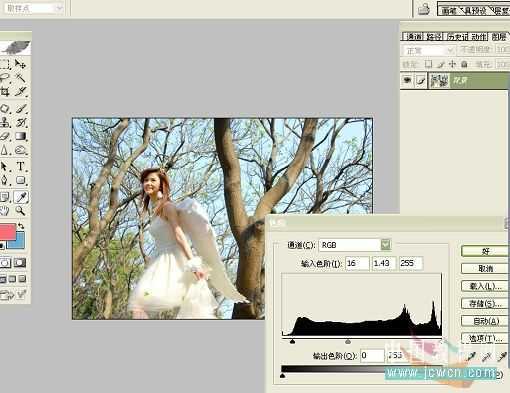
2、执行:图象/调整/可选颜色,在青色通道里加青,减黄,加黑色,具体参数设置如下图。

3、按Ctrl + U 调整色相饱和度,在青色通道里将天空加蓝加深,参数设置如下图。

4、执行:图象/调整/通道混合器,在红色通道里,红色+100;绿色+98;蓝色-114,如下图。
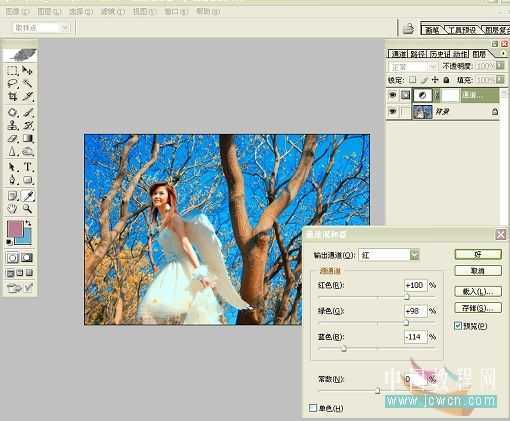
5、执行:图像 > 调整 > 通道混合器,在蓝色通道里,红色-6;绿色+74;蓝色+40,如下图:

6、合并图层,用历史画笔工具点到色阶调整那一步,然后擦出人物,将人物用索套工具大概圈起来反选,打开色相饱和度/在红色通道里,将树叶调成粉红色。

7、人物皮肤调整:先修掉肤色上的瑕疵,再打开图象/调整/可选颜色,在黄色通道里减黄,减黑,直到人物的肤色变的白里透红!

8、复制图层,点击最下面的图层,然后打开色相饱和度,在红色通道里降低饱和度!最后在最上面的图层里加蒙版,用画笔工具将树枝大概擦出来!记得是树枝不是树叶!

9、用加深工具将图片四周适当的加深,最后将整个人物轮廓适当的修整一下。(因为有些相片人物看起来会偏胖一点,用液化工具修整时不能太过度)

最终效果:


最终效果

1、打开原片,用色阶(Ctrl + L)将原片稍微提亮。
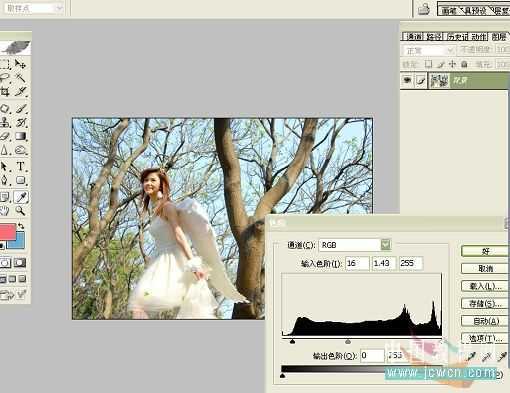
2、执行:图象/调整/可选颜色,在青色通道里加青,减黄,加黑色,具体参数设置如下图。

3、按Ctrl + U 调整色相饱和度,在青色通道里将天空加蓝加深,参数设置如下图。

4、执行:图象/调整/通道混合器,在红色通道里,红色+100;绿色+98;蓝色-114,如下图。
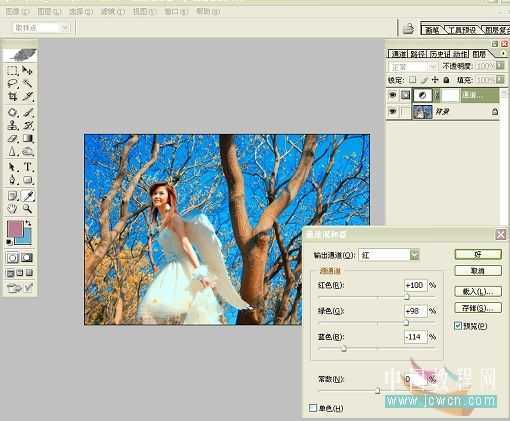
5、执行:图像 > 调整 > 通道混合器,在蓝色通道里,红色-6;绿色+74;蓝色+40,如下图:

6、合并图层,用历史画笔工具点到色阶调整那一步,然后擦出人物,将人物用索套工具大概圈起来反选,打开色相饱和度/在红色通道里,将树叶调成粉红色。

7、人物皮肤调整:先修掉肤色上的瑕疵,再打开图象/调整/可选颜色,在黄色通道里减黄,减黑,直到人物的肤色变的白里透红!

8、复制图层,点击最下面的图层,然后打开色相饱和度,在红色通道里降低饱和度!最后在最上面的图层里加蒙版,用画笔工具将树枝大概擦出来!记得是树枝不是树叶!

9、用加深工具将图片四周适当的加深,最后将整个人物轮廓适当的修整一下。(因为有些相片人物看起来会偏胖一点,用液化工具修整时不能太过度)

最终效果:

原文:http://www.jb51.net/photoshop/28611.html
评论(0)
